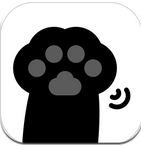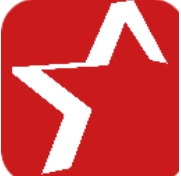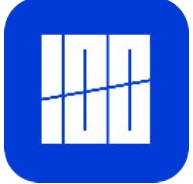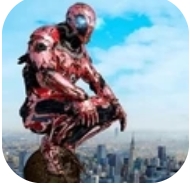iOS 13.5.1正式版_iOS 13.5.1正式版一键刷机教程
时间:2020-06-02 来源:互联网 浏览量:
iOS 13.5.1正式版版本号为17F80,主要是提供了重要的安性更新,苹果已在其安全网页上添加了有关iOS 13.5.1的新详细信息,确认此更新修补了Unc0ver越狱所使用的漏洞,苹果建议所有用户安装。

今年5月21日,苹果正式推送了iOS 13.5/iPadOS 13.5 正式版更新。iOS 13.5 加快了配备面容 ID 的设备在用户佩戴口罩时显示密码栏的速度,并加入了“暴露通知” API 以支持来自公共卫生管理机构的 COVID-19 接触追踪 App。本更新还增加了控制 FaceTime 群聊期间视频拼贴自动突显的选项并包括错误修复和其他改进。
在iOS 13.5发布后,越狱团队unc0ver发布了支持所有设备和iOS版本的越狱工具unc0ver 5.0.0。新越狱工具利用的仍是0day内核漏洞,包括支持iPhone 11、iPhone SE 2和iPad Pro 2020款等设备。
爱思助手现已支持一键刷机升级 iOS 13.5.1正式版系统,下面一起来看看 iOS 13.5.1正式版升级教程。
注意事项:
※1、刷机前请做好重要数据资料的备份,或勾选“保留用户资料刷机”,防止重要资料丢失;
※2、请确保移动设备未开启激活锁,或者知道ID锁帐号、密码,否则刷机后可能会无法激活设备;
※3、设备升级到 iOS 13.5.1正式版后,将无法再降级到“苹果已关闭验证”的固件版本,即使之前使用爱思助手备份了SHSH也不能降级,目前苹果正式关闭 iOS 13.4.1及更早版本的验证通道,这也意味着现在最低只能升级至 iOS 13.4.5测试版了;
※4、设备升级到 iOS 13.5.1正式版后,想降级到其它“苹果未关闭验证”版本,不建议勾选“保留用户资料刷机”,可能会出现刷机失败或刷机成功后设备异常;建议先使用爱思助手分类备份资料后进行全新刷机,成功后再分类恢复资料;
刷机步骤:
1.首先下载安装最新版爱思助手 ,用数据线把移动设备连接到电脑;点击上方“刷机越狱”进入到“一键刷机”界面,连接成功会自动匹配固件;
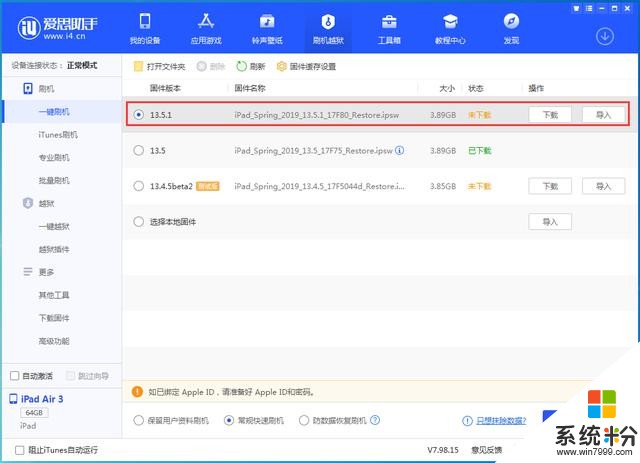
2.在可刷版本中选择您要刷的 iOS 版本,点“立即刷机”,之后爱思助手会自动帮您下载固件并刷机;
如果您已下载固件可以点击“导入”,再点“立即刷机”;如果你不希望设备资料被清空,请勾选“保留用户资料刷机”选项。
3.接下来刷机将自动进行,过程中保持数据线连接,等待刷机完成。刷机完成之后移动设备将自动开机;
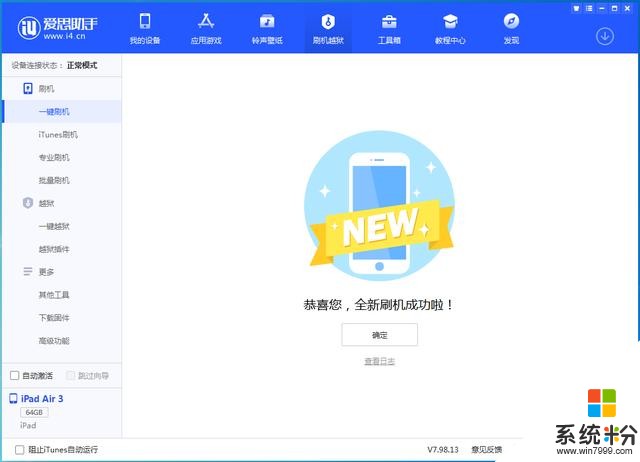
4.移动设备开机后,点“刷机越狱-高级功能”来激活,您也可以在设备上手动激活,如果是保资料刷机则无需激活。
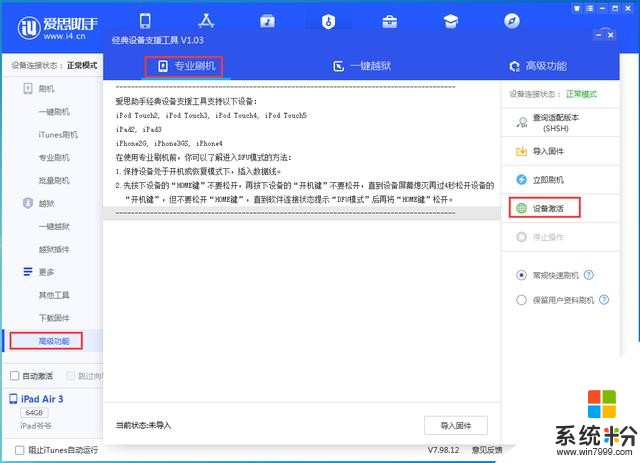
有激活锁的移动设备需要输入 Apple ID 才能激活,如果是激活 iPhone 则设备需要插入 SIM卡。
iOS 13.5.1正式版支持这些设备升级:
iPhone:iPhone SE 2、iPhone 11、iPhone 11 Pro/Pro Max、iPhone XS、iPhone XS Max、iPhone XR、iPhone X、iPhone 8/8 Plus、iPhone 7/7 Plus、iPhone 6s/6s Plus、iPhone SE;
iPad:iPad Pro 1/2/3(12.9)、iPad Pro(11)、iPad Pro(10.5)、iPad Pro(9.7)、iPad Air 2/3、iPad 5/6/7、iPad mini 4/5;
iPod Touch:iPod Touch 7
相关资讯
最新热门游戏
-
10华为版恋与深空